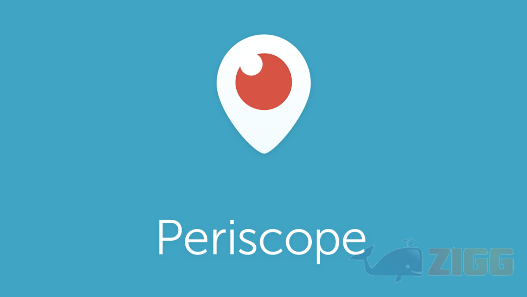
3 minutos de leitura
"Veja como fazer transmissões ao vivo pela internet com este app para Android e iOS"
Índice
Toggle
Seguindo o seu lançamento no iOS em março, o Periscope – aplicativo de transmissão de vídeos ao vivo – agora também está disponível para Android. Propridade do Twitter, essa nova forma de rede social parece ter tomado o lugar do Meerkat e agora traz a transmissão ao vivo para o gosto popular e às tendências mainstream.
Periscope é o mais recente aplicativo do Twitter para a transmissão de vídeos ao vivo, que permite seus usuários assistam ou criem vídeos em seus celulares que podem ser vistos por outros em tempo real. Enquanto o YouTube oferece uma maneira para que criadores de vídeos elaborem um catálogo dos seus vídeos, o Periscope é bem diferente, já que tudo é instantâneo e nele você pode interagir com o seu público enquanto a transmissão está acontecendo.
Esses vídeos feitos com o Periscope são salvos nos servidores por um período curto, de apenas 24 horas, e depois são deletados – você ainda pode salvá-los em seu dispositivo se quiser guardá-los por mais tempo, ou compartilhá-los com os amigos.
Para instalar o Periscope em seu smartphone, primeiramente clique aqui para ser levado à página de download do app. Clicando em Baixar, conforme ilustrado abaixo, você será automaticamente redirecionado para a página do app no Google Play. Uma vez lá, basta clicar em “Instalar” e depois em “Aceitar” para que o download seja iniciado.
Para utilizá-lo, você precisará de uma conta na rede social Twitter. Clique no botão “Log in with Twitter” para iniciar e depois insira seus dados do seu perfil na rede social ou crie uma conta nova (é gratuito). Uma das vantagens que a versão Android tem sobre a iOS é que, se você quiser, pode utilizar mais de uma conta. Para cadastrar mais de uma conta, clique na guia no topo da tela e depois no botão “Add Account”. Agora você pode trocar entre as contas quando você desejar – isso é ótimo caso você queira manter suas contas pessoais e de trabalho separadas.
Depois de autorizar a sua ID do Twitter clicando em “Allow”, você irá precisar criar um nome de usuário (username) para a sua conta. Depois de escolhido o username, clique em “Create Account”. Agora você terá acesso a uma lista de pessoas que você pode seguir, baseada naqueles que você já segue no Twitter. Como o Periscope ainda é um lançamento bem recente, seria bom se você aceitasse as pessoas que o aplicativo está sugerindo, dessa forma você irá garantir o mínimo de conteúdo e audiência.
No menu disponível no canto superior da tela, você irá notar a presença de alguns ícones, entre eles um com o símbolo do globo terrestre, e outro com a imagem de uma TV. Ao clicar em qualquer um deles, irá aparecer em sua tela um ícone com uma câmera vermelha no canto direito. Este é o botão de gravação, que irá permitir que você inicie a sua própria transmissão ao vivo.
Antes de começar, lembre-se que o transmitir um vídeo exige muito da sua internet, portanto, se sua franquia é limitada, o ideal é que você encontre um ponto de wi-fi, ou então reduza o tempo da sua transmissão. Quando você estiver pronto, clique no ícone da câmera.
Em primeiro lugar, você irá precisar dar um título para a sua transmissão, para que as pessoas saibam do que ela se trata. Então você precisará escolher se deseja que ela seja pública (Public) ou privada (Private) clicando nas opções disponíveis no canto esquerdo da tela. Marcar “Public” quer dizer que qualquer um pode assistir; marcar “Private”, que o vídeo só estará disponível para as pessoas que você selecionou na sua lista de contatos.
Debaixo da linha do título você verá três outros ícones que podem ser ligados ou desligados. O primeiro é a localização (com ele ligado as pessoas saberão onde você está); o próximo significa que apenas as pessoas que te seguem poderão comentar no seu vídeo; e o último define se os detalhes da transmissão serão ou não compartilhados no seu perfil do Twitter. Quando você tiver terminado de realizar as configurações, clique em “Start Broadcast” para iniciar.
Agora você está ao vivo para o mundo todo, e, se alguém abrir a sua transmissão, será capaz de assistir ao que você está fazendo, e ainda deixar comentários para interagir. Uma vez que você der por encerrada a sua transmissão, você conseguirá ver informações sobre ela, como tamanho e visualizações.
Os três pontinhos dão acesso a um menu no qual você pode selecionar algumas opções, como remover o replay (o que significa que seu vídeo não estará mais disponível por 24 horas), deletar transmissão (que remove o vídeo por completo) e esconder o chat (que impede que o seu vídeo receba novos comentários).
Se você retornar ao ícone representado pela TV, você irá ver o seu vídeo na lista, mas amanhã ele já terá desaparecido. Então, aproveite a experiência enquanto ela dura.
Aproveite e confira nossa seção dedicada a aplicativos e redes sociais para Android e conheça mais programas e serviços para compartilhar conteúdo e interagir com outros usuários ao redor do mundo.
No results available
ResetSem resultados
ResetPor favor, desative o AdBlock para continuar acessando nosso conteúdo.